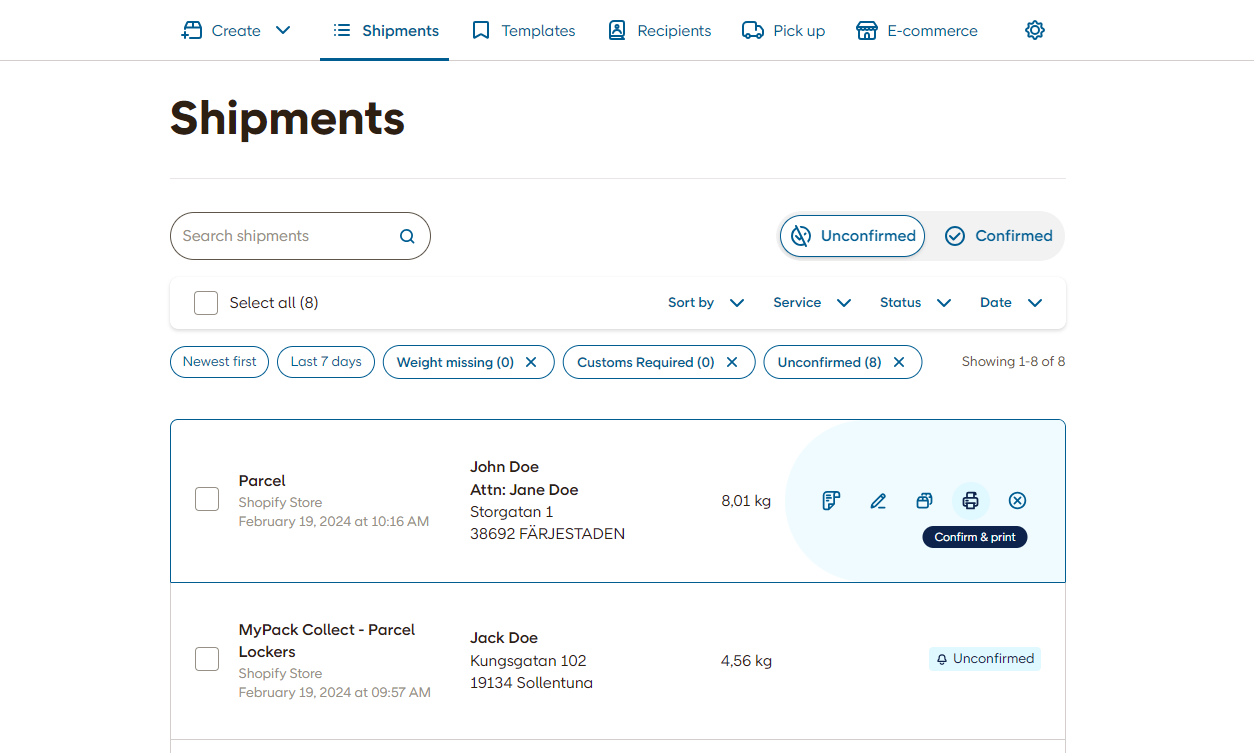Integrera din e-handel med Skicka Direkt Business
Hitta en integration som passar för dig
Skicka Direkt Business kopplas ihop med din e-handel via en integration byggd av någon av våra partners. De har byggt integrationer till många av de mest populära e-handelsplattformarna och kan hjälpa dig att sätta ihop ditt system med oss. Alla integrationer med benämningen "Portalintegration" är kopplade till Skicka Direkt Business och använder setup-guiden som beskrivs i detta avsnitt.
Hittar du ingen kompatibel integration?
Våra partners har utvecklat integrationer som använder andra system än Skicka Direkt Business för att hantera frakt och etikett-printning.
Så funkar det
När den väl har konfigurerats kommer en butiksanslutning till Skicka Direkt Business:
Fyll din kassa med fraktalternativ som alltid är uppdaterade - konfigurerade av dig
Skapa automatiskt en korrekt fraktorder varje gång en kund slutför köpflödet i din kassa
Skapa en fraktetikett inuti Skicka Direkt Business som du kan skriva ut under packningen
1 - Sätt upp din e-handelskoppling
Gå till Skicka Direkt Business i Portalmenyn. Klicka på fliken E-handel högst upp på sidan.
Klicka på "Skapa en ny butiksanslutning" och välj den integrationspartner du vill integrera med.
Namnge din butik - detta kommer bara att vara synligt för dig och är användbart om du har flera onlinebutiker.
Välj avsändaradressen som ska visas på alla skapade fraktsedlar. Se guiden för Skicka Direkt Business om hur du skapar avsändaradresser.
Du kommer nu att få en hemlig nyckel som kommer att användas för att slutföra din installation.
Spara den här nyckeln på ett säkert sätt om du skulle behöva den i framtiden - annars kan du behöva upprepa denna procedur om något går fel.
Upprätta anslutningen i din integrations konfigurationsgränssnitt
Beroende på vilken integration du har valt kommer ditt konfigurationsgränssnitt att finnas inne i den anslutna e-handeln själv eller i plugin som tillhandahålls av partnern. Kontakta din partner som tillhandahåller integrationen för mer information om hur du slutför integrationskonfigurationen.
Gå till konfigurationsgränssnittet för din integration och ange den hemliga nyckeln för att upprätta kopplingen mellan din e-handelsplattform och Send Direkt Business.
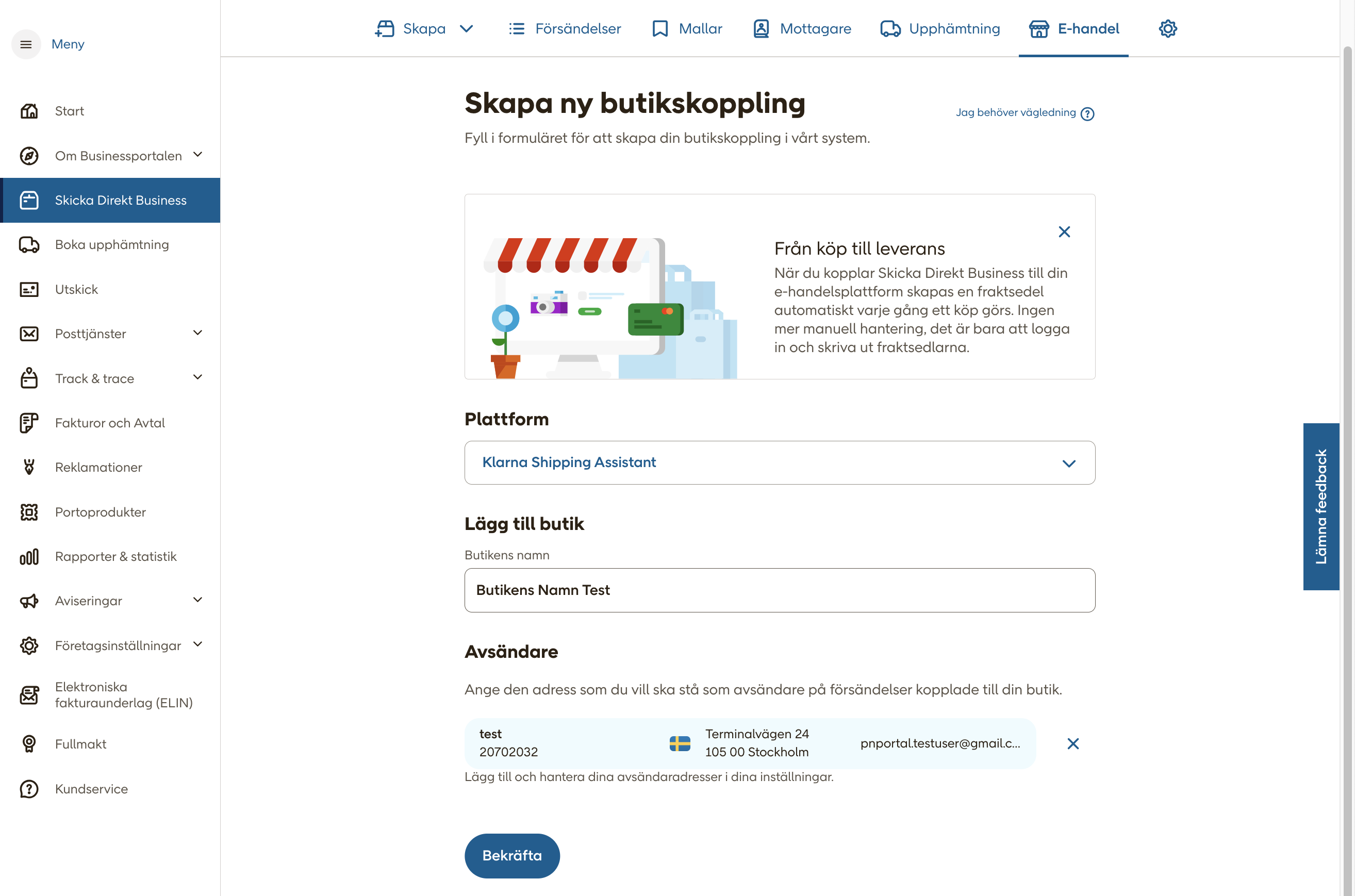
Konfigurera dina leveransalternativ
Nu kommer vi att skapa de leveransalternativ som ska vara synliga för din kund i din utcheckning.
Öppna din butiksanslutning på fliken e-handel och klicka på Lägg till frakttjänst.
Välj mellan olika leveranssätt och i varje leveranssätt finns det olika tjänster som du kan använda. Lägg till så många tjänster som du tycker ska vara synliga för din kund som möjliga val – vi lägger till villkor i senare steg.
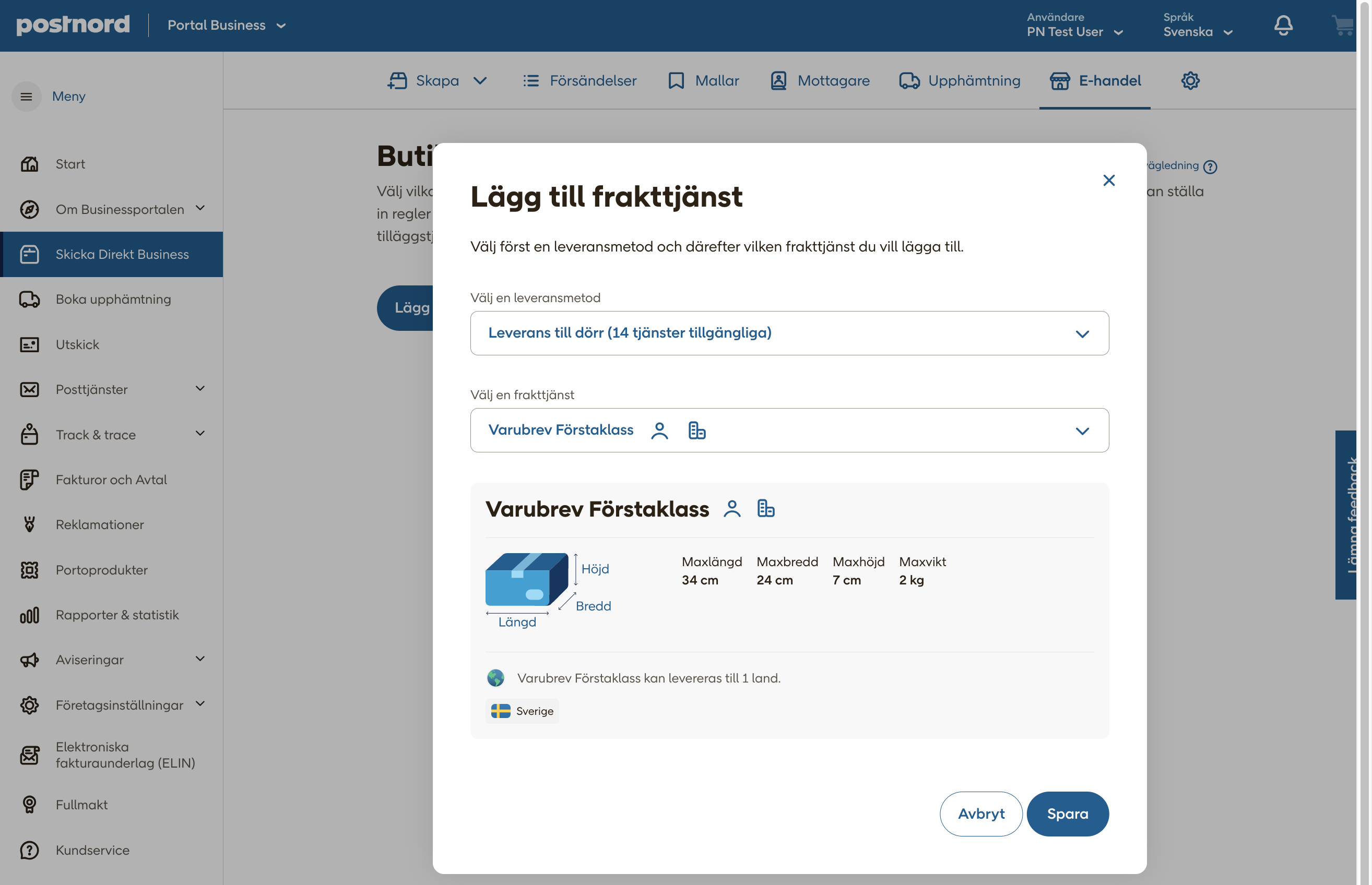
I varje tjänst du lägger till måste du bestämma vilket pris du vill debitera dina kunder och/eller om du vill erbjuda fri frakt eller fri frakt över ett visst belopp. Du kan också erbjuda olika fraktkostnader beroende på land och/eller vikt.
Glöm inte att lägga till ytterligare alternativ eller ytterligare tjänster om det behövs.
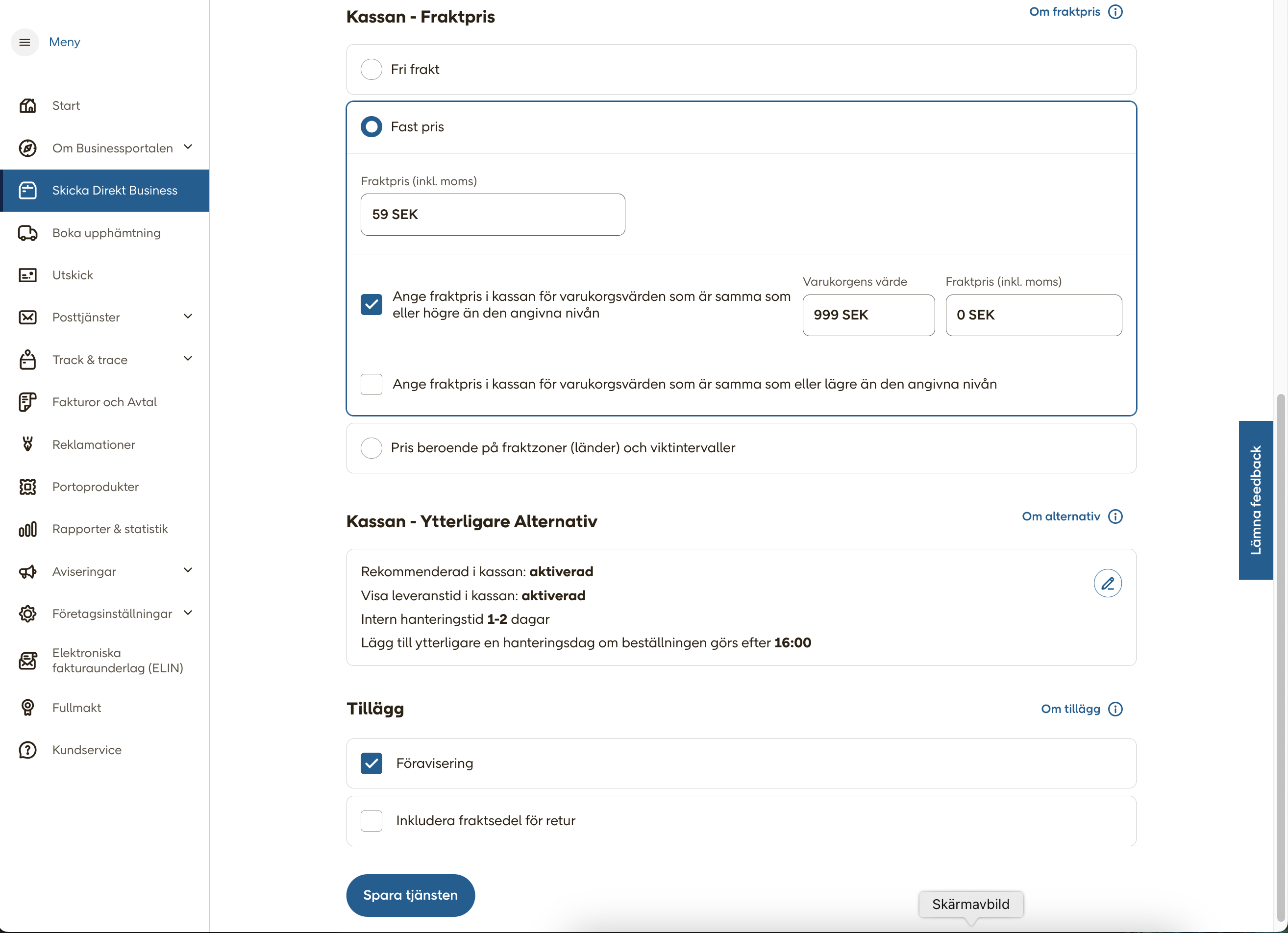
3 - Printa dina labels
När du har ställt in, bör din kassa nu visa de fraktalternativ du har konfigurerat.
Genom att slutföra ett köp skapas nu en fraktsedel i Skicka Direkt Business, under fliken "Leveranser" > "Obekräftade" här kan du gå igenom beställningen för att se att allt ser korrekt ut, och sedan bekräfta och skriva ut fraktsedeln.